win10系统QQ影音出现绿屏、花屏的处理对策
 方砖大叔
方砖大叔随着电脑的使用率越来越高,我们有时候可能会遇到win10系统QQ影音出现绿屏、花屏的情况,想必大家都遇到过win10系统QQ影音出现绿屏、花屏的情况吧,那么应该怎么处理win10系统QQ影音出现绿屏、花屏呢?
第一种方法:
■ 在激活QQ影音界面的状态下按F5或者手工打开【设置】->【高清加速】->把硬件优化项改成【稳定兼容模式】或【自定义优化模式】都试一下。
■ 此方法在我家台式机上有效,在双显笔记本上无效(由此可见主要问题不在这里,问题出在显卡设置上)。
■ 此方法还有一个致命的缺点:即便你的显卡再好,一旦设置成稳定兼容模式的话,有可能导致高清视频不再高清了,甚至会出现很多小块格子。
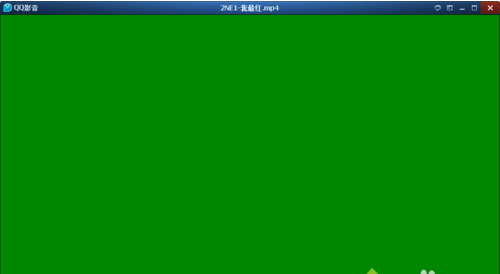
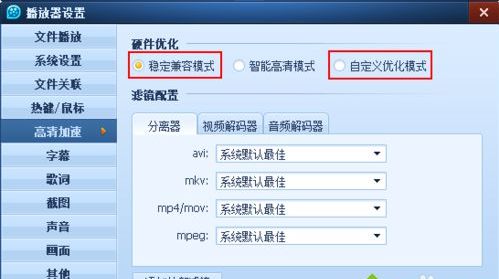
第二种方法(双显卡的电脑,使用独显):
■ 首先我们把QQ影音的【高清加速】模式改回【智能高清模式】。
■ 打开独立显卡控制面板(我这里是N卡),在【管理3D设置】->【程序设置】中找到QQ影音,并改成独立显卡(看图)。
■ 缺点:每次看个视频都会启动独立显卡。
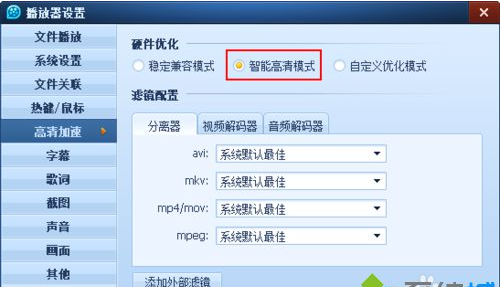
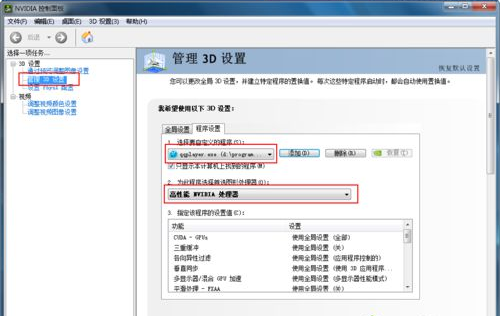

第三种方法(使用集成显卡):
■ 用此方法,QQ影音的【高清加速】项依然可以在【智能高清模式】下。
■ 用过第二种方法的话,把独显控制面板中的设置改回【使用全局设置】,或干脆将QQ影音项从独显面板中删除。
■ 然后打开集成显卡控制面板 -> 【媒体】->【图像增强】,将右侧的两个【覆盖应用程序设置】前的勾给去掉。
■ 此方法在遇到某些图像处理类小软件启动错误或经常卡死时,也有效。
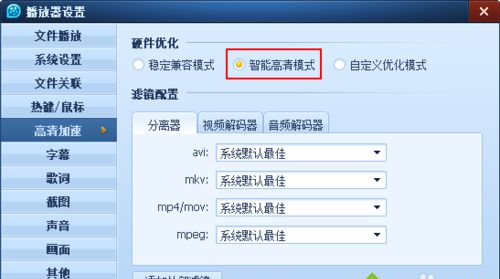
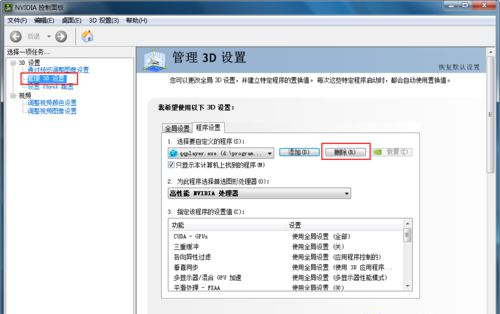
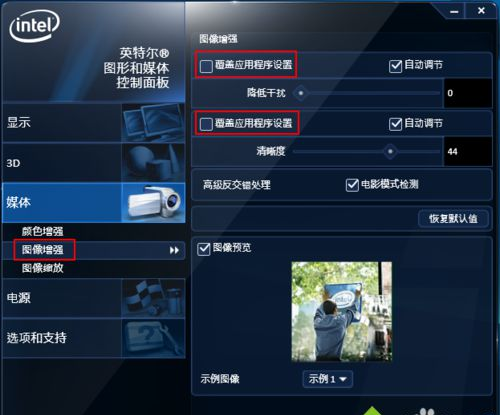

以上就是关于win10系统QQ影音出现绿屏、花屏的解决方法,有遇到这样情况的用户们可以采取上面的方法步骤来解决,希望帮助到大家。
未知的网友